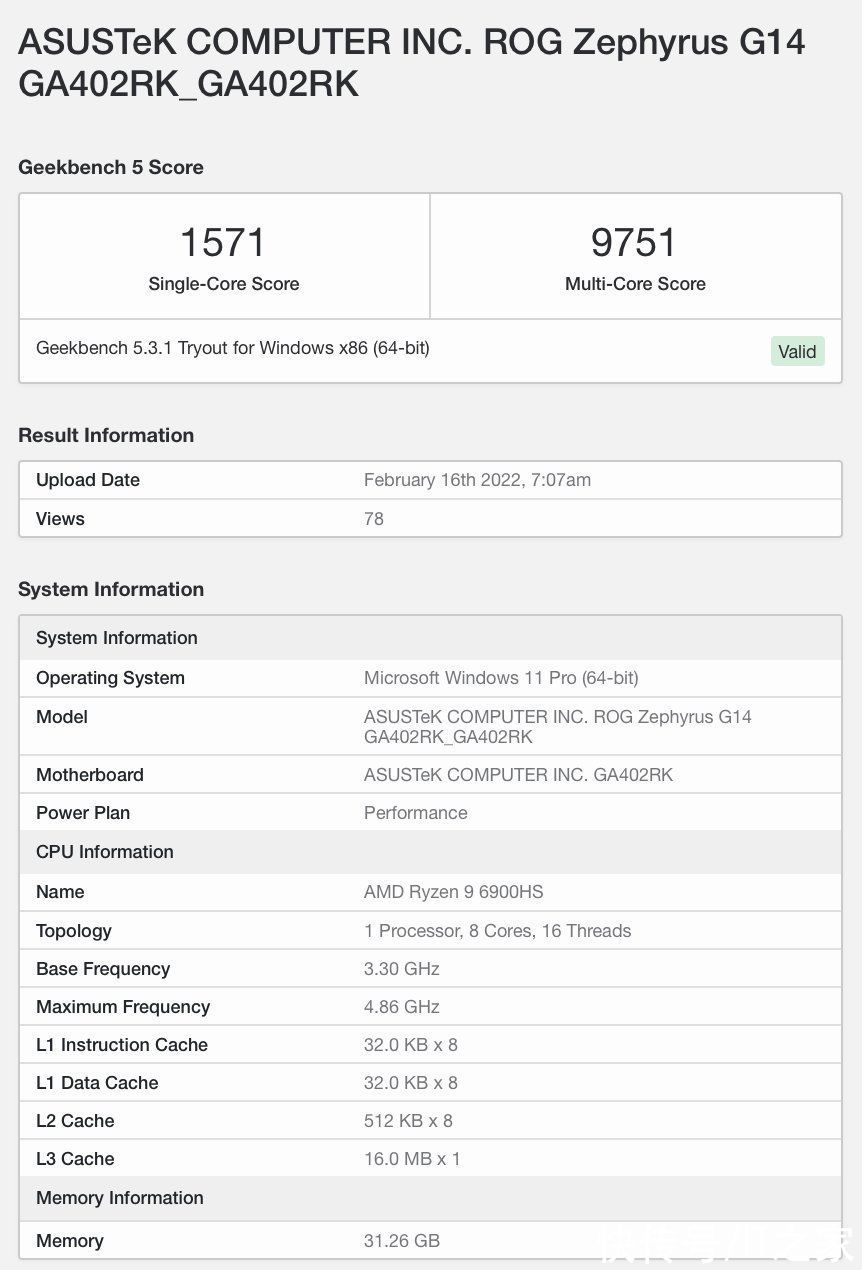当前钉钉是非常受大家欢迎的,非常不错的 。那么钉钉将如何添加人员呢?这里带给大家分享钉钉添加人员的操作教程 。快来下文看看吧!
钉钉添加人员的操作教程

文章插图
1、先进入内部通讯录管理

文章插图
2、选中一个组织

文章插图
3、在组织下面有个 部门人员 ,下面有个添加成员按钮

文章插图
4、点击添加成员按钮后,右侧会弹出添加成员框,姓名、手机号是必填项 。

文章插图
【钉钉添加人员的操作教程视频 钉钉添加人员的操作教程】5、添加成员框里有个 自定义手机端展示的信息

文章插图
6、个人详情页出现的字段的前面有个复选框,打勾显示 。

文章插图
以上这里为各位分享了钉钉添加人员的操作流程 。有需要的朋友赶快来看看本篇文章吧 。
推荐阅读
- 3天了还查不到核酸检测结果是怎么回事
- 酷狗音乐联系客服的操作教程是什么 酷狗音乐联系客服的操作教程
- 生日短句十字霸气有哪些
- 清洗茶渍最有效办法 如何去除茶渍
- 优酷删除评论的详细操作方法是什么 优酷删除评论的详细操作方法
- 天津地铁防疫措施力度再升级 天津 地铁
- 什么条件下可以办残疾证 如何办理残疾证
- photoshop如何将照片融入背景 Photoshop将图片融入背景的具体操作
- 怎样才算了解一个人 如何去了解一个人